Eliminar las aplicaciones innecesarias en los televisores inteligentes LG ayudará a que el televisor funcione de manera más liviana y suave. Entonces, ¿cómo eliminar aplicaciones en LG Smart TV? ¡Descubramoslo a continuación!
1. Beneficios de eliminar aplicaciones en LG Smart TV
Eliminar aplicaciones no utilizadas proporciona varios beneficios, tales como:
| Beneficio |
Descripción |
| Ahorro de memoria |
Al eliminar aplicaciones innecesarias, se libera memoria, permitiendo que el televisor funcione de manera más eficiente. |
| Mejora en el rendimiento |
Un televisor más ligero funciona más rápido, minimizando la congelación y otros problemas relacionados con el rendimiento. |
| Espacio adicional |
Permite la instalación de aplicaciones que realmente necesita y usa en su día a día. |
2. Pasos para eliminar aplicaciones en LG Smart TV
Paso 1:
Presione el botón Inicio en el control remoto del televisor (el botón con la imagen de la casa) para ingresar a la interfaz principal del televisor.

Paso 2:
Después de ingresar a la interfaz principal, dirígete a la pestaña Modo de edición (tiene un ícono de lápiz, ubicado en la parte inferior de la barra de aplicaciones).
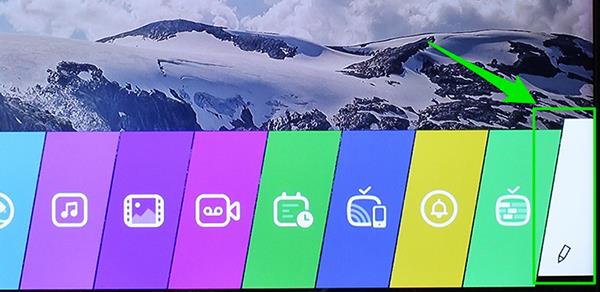
Paso 3:
En el modo de edición, selecciona la aplicación que deseas eliminar. Luego, presiona el botón de flecha hacia arriba en el control remoto, selecciona OK, elige SÍ, y la aplicación se eliminará de tu televisor LG.
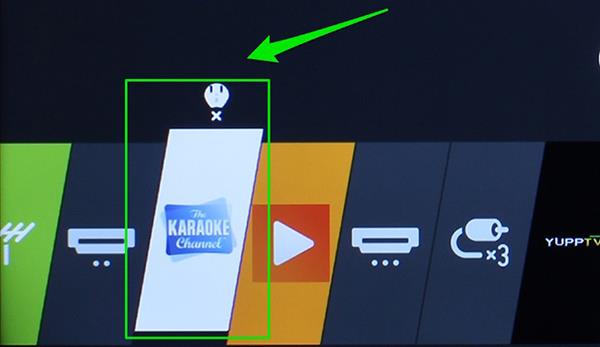
Nota:
- Algunos modelos de televisores inteligentes pueden tener íconos en el control remoto que pueden diferir de los mostrados aquí, pero el ícono en la interfaz del menú permanecerá constante.
- Las aplicaciones eliminadas son aquellas que has instalado previamente; no podrás eliminar aplicaciones del sistema.
¡Le deseamos una operación exitosa!
3. Recursos adicionales
Ver más:


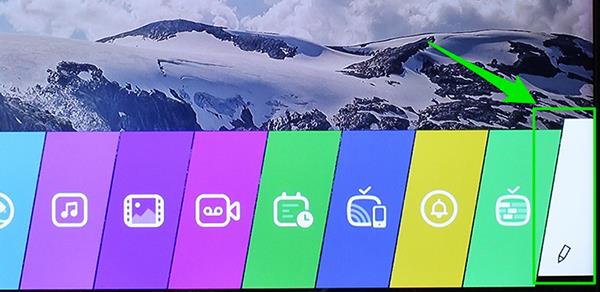
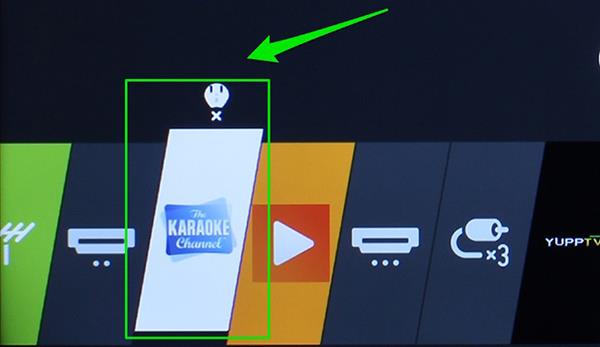















Yolanda_11 -
Me encanta mi Smart TV, pero a veces me resulta un lío con tantas aplicaciones. ¡A eliminar se ha dicho!
Lucia_Star -
Por fin, alguien explica esto de una manera sencilla. Ese mismo problema tenía yo con mi LG
Clara G. -
No solo ayuda a liberar espacio, sino que también puede hacer que la TV funcione más rápido. ¡Gran contenido
Gonzalo_23 -
He compartido este artículo con mis amigos. Siempre llevan años diciendo que quieren eliminar cosas de sus TVs.
MaiteRojoy -
¡Ay! Me estaba volviendo loca buscando cómo hacer esto. Gracias mil por la ayuda
Javier -
¡Gracias por esta guía! He estado batallando para eliminar algunas aplicaciones en mi LG Smart TV. Ahora lo entiendo todo mejor
Sofía la Loca -
¡Qué divertido! Creí que sería un proceso complicado y resultó ser muy fácil. ¡Gracias por el tutorial
Tomas H. -
Me gusta mucho mi LG, pero a veces siento que tiene muchas apps innecesarias. Esta guía es justo lo que necesitaba
Diego B. -
Si, hay que hacer limpieza a menudo. Aunque no lo creas, impacta en el rendimiento también.
Alberto -
Completamente de acuerdo, muchos no se dan cuenta que un TV más limpio es un TV más ágil
Vicente -
Cuando mi mamá viene a visitarme, se queja de que mi TV está lleno de apps que nunca usa. Ya le diré cómo borrar algunas
Olivia M. -
Me siento tan feliz de haber encontrado este tutorial. Mi TV estaba llena de cosas innecesarias y ahora lucirá genial.
Fran88 -
Lo intentaré esta noche, espero que funcione. ¡No puedo esperar para ver mi TV más organizada
AntonioPeralta -
Me alegra haber encontrado este artículo. Yo pensaba que tenías que hacer algo complicado para borrar las aplicaciones en la tele. ¡Qué alivio!
María G. -
Solo quería agregar que a veces las aplicaciones que ya no usamos ocupan mucho espacio. Así que es bueno eliminarlas.
Hugo_Lopes -
Me entra una duda, ¿se pueden desinstalar aplicaciones predeterminadas o solo las que hemos añadido nosotros
ElenaTV -
Muy útil la información, pero a veces mi TV no responde bien cuando trato de eliminar algo. ¿Alguna recomendación?
HectorVC -
Lo que me pasó es que eliminé una app por error y no supe cómo volver a usarla. ¡Ahora tengo la guía para no repetirlo!
Rosa R. -
Excelente post. No sabía que era tan fácil. Solo seguir los pasos y listo
David IT pro -
Me gustaría saber si existe alguna aplicación que ayuda a gestionar el espacio en la TV. ¿Alguien sabe?
Pedro_99 -
Una pregunta, ¿hay alguna forma de recuperar una app eliminada si la necesitamos nuevamente más tarde
Silvia C. -
Una recomendación!! Siempre verificar las apps que eliminas, podrían tener información valiosa o gustos guardados.
Carlos M. -
¿Alguna vez han intentado reinstalar una app después de borrarla? Me gustaría conocer sus experiencias.
Luz Pérez -
Esto me sacó de un apuro. No entendía cómo desinstalar esas apps que nunca usaba. ¡Gracias
Pablo L. -
¡Qué buen artículo! A veces es frustrante tener tantas aplicaciones que no usamos. Haré limpieza, gracias